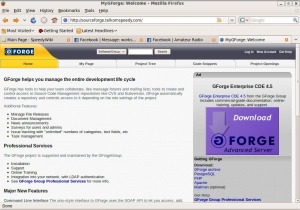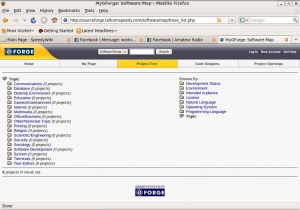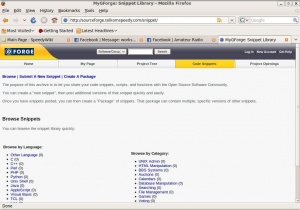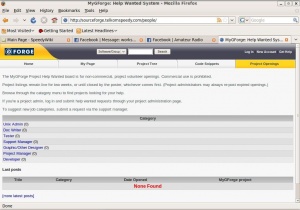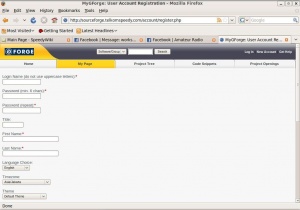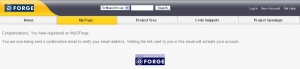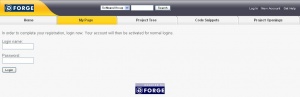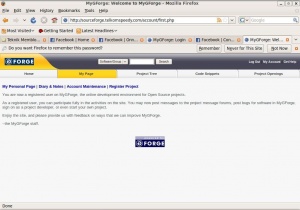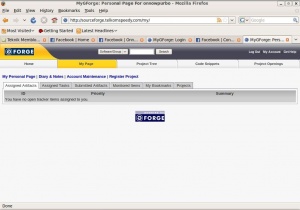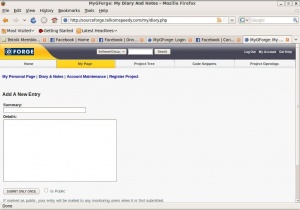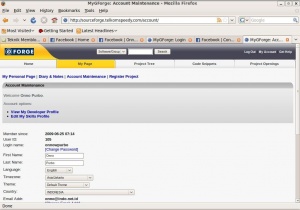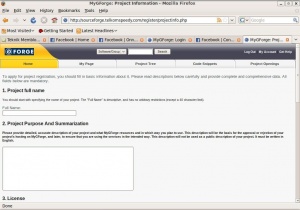Difference between revisions of "Pemakaian Source Forge TelkomSpeedy"
Onnowpurbo (talk | contribs) (New page: Source Forge TelkomSpeedy beralamat di http://sourcefordge.telkomspeedy.com center|200px|thumb Tampilan muka mesin http://sourceforge.telkomspeedy.com adala...) |
Onnowpurbo (talk | contribs) |
||
| (One intermediate revision by the same user not shown) | |||
| Line 3: | Line 3: | ||
http://sourcefordge.telkomspeedy.com | http://sourcefordge.telkomspeedy.com | ||
| − | [[Image:Sourceforge01.jpg|center| | + | |
| + | ==Pemakaian Source Forge TelkomSpeedy== | ||
| + | |||
| + | [[Image:Sourceforge01.jpg|center|300px|thumb]] | ||
Tampilan muka mesin http://sourceforge.telkomspeedy.com adalah seperti tampak pada gambar. Bagi pengguna biasa cukup menggunakan menu | Tampilan muka mesin http://sourceforge.telkomspeedy.com adalah seperti tampak pada gambar. Bagi pengguna biasa cukup menggunakan menu | ||
| Line 20: | Line 23: | ||
| − | [[Image:Sourceforge02.jpg|center| | + | [[Image:Sourceforge02.jpg|center|300px|thumb]] |
Tampilan Project Tree seperti tampak pada gambar. Kita dapat melihat berbagai topik dari software yang dikembangkan yang dapat di lihat daftarnya berdasarkan | Tampilan Project Tree seperti tampak pada gambar. Kita dapat melihat berbagai topik dari software yang dikembangkan yang dapat di lihat daftarnya berdasarkan | ||
| Line 33: | Line 36: | ||
| − | [[Image:Sourceforge03.jpg|center| | + | [[Image:Sourceforge03.jpg|center|300px|thumb]] |
Pada sub menu code stripet, kita di beri fasilitas untuk lihat stripet yang tersedia berdasarkan, | Pada sub menu code stripet, kita di beri fasilitas untuk lihat stripet yang tersedia berdasarkan, | ||
| Line 43: | Line 46: | ||
Contoh kategori adalah UNIX Admin, BBS, Manipulasi Database, Manajemen File dll. | Contoh kategori adalah UNIX Admin, BBS, Manipulasi Database, Manajemen File dll. | ||
| + | |||
| + | [[Image:Sourceforge04.jpg|center|300px|thumb]] | ||
| + | |||
| + | Menu Project Openings tersedia pada http://sourceforge.telkomspeedy.com untuk mengumumkan adanya kebutuhan akan sebuah solusi / project. | ||
| + | |||
| + | |||
| + | [[Image:Sourceforge05.jpg|center|300px|thumb]] | ||
| + | |||
| + | ada menu New Account kita dapat membuat account baru secara bebas / gratis, dengan mengisi beberapa informasi, seperti, | ||
| + | |||
| + | * login | ||
| + | * password | ||
| + | * title | ||
| + | * nama depan | ||
| + | * nama belakang | ||
| + | * bahasa | ||
| + | * e-mail | ||
| + | |||
| + | setelah accont dibuat, kita akan dikirim ke alamat e-mail yang sudah kita masukan di account tersebut untuk authentikasi apakah benar account tersebut kita inginkan. | ||
| + | |||
| + | |||
| + | [[Image:Sourceforge06.jpg|center|300px|thumb]] | ||
| + | |||
| + | Cek email dari sorceforge.telkomspeedy.com dan klik link yang yang di didapat dari sourceforge.telkomspeedy.com untuk aktivasi account. | ||
| + | |||
| + | Untuk login dengan username & password yang kita gunakan, dapat memasukannya ke tampilan berikut. | ||
| + | |||
| + | [[Image:Sourceforge07.jpg|center|300px|thumb]] | ||
| + | |||
| + | |||
| + | |||
| + | [[Image:Sourceforge08.jpg|center|300px|thumb]] | ||
| + | |||
| + | Menu pada account seorang developer agak berbeda dengan pengguna biasa. Seorang developer pada source forge akan mempunyai menu tambahan, yaitu, | ||
| + | |||
| + | * Register project – untuk mendaftarkan sebuah project ke source forge. | ||
| + | * Diary & Notes – catatan harian. | ||
| + | * Personal Page – halaman personal. | ||
| + | |||
| + | |||
| + | [[Image:Sourceforge09.jpg|center|300px|thumb]] | ||
| + | |||
| + | Pada menu My Personal Page yang dapat di akses melalui My Page → My Personal Page, terdapat informasi yang lebih detail tentang apa yang kita kerjakan, dan perlu kerjakan, seperti, | ||
| + | |||
| + | * Assigned Artifacts. | ||
| + | * Assigned Tasks. | ||
| + | * Submitted Astifacts. | ||
| + | * Monitored Items | ||
| + | * Projects. | ||
| + | |||
| + | Dengan cara ini kita dapat memonitor secara aktif aktiftas yang perlu kita kerjakan. | ||
| + | |||
| + | |||
| + | [[Image:Sourceforge10.jpg|center|300px|thumb]] | ||
| + | |||
| + | Menu Diary & Notes dapat di akses melalui menu My Page → Diary & Notes. Dalam menu Diary & Notes kita dapat memasukan catatan harian yang perlu kita catat pada waktu kita melakukan development software. | ||
| + | |||
| + | Untuk catatan, diary atau notes, kita hanya perlu memasukan | ||
| + | |||
| + | * Summary – rangkuman / judul. | ||
| + | * Details – penjelasan yang lebih banyak lagi. | ||
| + | |||
| + | |||
| + | |||
| + | [[Image:Sourceforge11.jpg|center|300px|thumb]] | ||
| + | |||
| + | Menu Account Maintenance dapat di akses melalui menu My Page → Account Maintenance. Kita dapat menset beberapa hal yang berkaitan dengan account yang kita miliki di Source Forge seperti | ||
| + | |||
| + | * Login | ||
| + | * Nama | ||
| + | * Bahasa | ||
| + | * Time zone | ||
| + | * E-mail address | ||
| + | * Password | ||
| + | |||
| + | |||
| + | [[Image:Sourceforge12.jpg|center|300px|thumb]] | ||
| + | |||
| + | Bagian yang penting, tapi biasanya tidak terlalu sering digunakan adalah menu untuk Submit Project. Menu Submit Project dapat di akses dari My Page → Submit Project. | ||
| + | |||
| + | Untuk men-submit sebuah project, kita hanya perlu mengisi, | ||
| + | |||
| + | * Nama Lengkap Dari Project | ||
| + | * Tujuan dan Garis Besar Project | ||
| + | * Lisensi | ||
| + | * Keterangan tentang project tersebut untuk publik. | ||
| + | * Nama pendek dari project. | ||
| + | |||
| + | Isi semua form sesui dengan tujuan dan misi proyek anda karena akan menjadi pertimbangan admin untuk di setujuinya proyek anda. | ||
| + | |||
| + | Jika sudah di isi dengan benar sesuai dengan tujuan project anda klik submit. Maka akan tampil pesan proyek berhasil di buat dan silahkan tunggu sampai proyek anda di setujui admin. | ||
| Line 51: | Line 145: | ||
* [[Source Forge Collaboration Server]] | * [[Source Forge Collaboration Server]] | ||
* [[Instalasi gForge]] | * [[Instalasi gForge]] | ||
| + | * [[Pemakaian Source Forge TelkomSpeedy]] | ||
| + | * [[Project Approval di Source Forge TelkomSpeedy]] | ||
* [[Linux Howto]] | * [[Linux Howto]] | ||
Latest revision as of 10:01, 30 June 2009
Source Forge TelkomSpeedy beralamat di
http://sourcefordge.telkomspeedy.com
Pemakaian Source Forge TelkomSpeedy
Tampilan muka mesin http://sourceforge.telkomspeedy.com adalah seperti tampak pada gambar. Bagi pengguna biasa cukup menggunakan menu
- Project Tree
- Code Snipets
Melalui menu Project Tree kita dapat mencari project aplikasi yang mungkin cocok dengan kebutuhan kita.
Melalui menu Code Snipets, kita dapat mencari cuplikan software / code / script yang mungkin akan berguna untuk kita gunakan.
Beberapa menu yang penting lainnya berada di pojok kanan adalah
- Login – untuk masuk ke fasilitas developer.
- New Account – untuk membuat account baru.
Tampilan Project Tree seperti tampak pada gambar. Kita dapat melihat berbagai topik dari software yang dikembangkan yang dapat di lihat daftarnya berdasarkan
- Status development
- Lingkungan (Environment) pendukung
- Pengguna yang dituju
- Lisensi
- System Operasi
- Bahasa Pemrogramman
- dll.
Pada sub menu code stripet, kita di beri fasilitas untuk lihat stripet yang tersedia berdasarkan,
- Bahasa Pemrogramman
- Kategori
Contoh bahasa pemrogramman adalah bahasa C, C++, PHP, Perl, Phyton dll. Contoh kategori adalah UNIX Admin, BBS, Manipulasi Database, Manajemen File dll.
Menu Project Openings tersedia pada http://sourceforge.telkomspeedy.com untuk mengumumkan adanya kebutuhan akan sebuah solusi / project.
ada menu New Account kita dapat membuat account baru secara bebas / gratis, dengan mengisi beberapa informasi, seperti,
- login
- password
- title
- nama depan
- nama belakang
- bahasa
setelah accont dibuat, kita akan dikirim ke alamat e-mail yang sudah kita masukan di account tersebut untuk authentikasi apakah benar account tersebut kita inginkan.
Cek email dari sorceforge.telkomspeedy.com dan klik link yang yang di didapat dari sourceforge.telkomspeedy.com untuk aktivasi account.
Untuk login dengan username & password yang kita gunakan, dapat memasukannya ke tampilan berikut.
Menu pada account seorang developer agak berbeda dengan pengguna biasa. Seorang developer pada source forge akan mempunyai menu tambahan, yaitu,
- Register project – untuk mendaftarkan sebuah project ke source forge.
- Diary & Notes – catatan harian.
- Personal Page – halaman personal.
Pada menu My Personal Page yang dapat di akses melalui My Page → My Personal Page, terdapat informasi yang lebih detail tentang apa yang kita kerjakan, dan perlu kerjakan, seperti,
- Assigned Artifacts.
- Assigned Tasks.
- Submitted Astifacts.
- Monitored Items
- Projects.
Dengan cara ini kita dapat memonitor secara aktif aktiftas yang perlu kita kerjakan.
Menu Diary & Notes dapat di akses melalui menu My Page → Diary & Notes. Dalam menu Diary & Notes kita dapat memasukan catatan harian yang perlu kita catat pada waktu kita melakukan development software.
Untuk catatan, diary atau notes, kita hanya perlu memasukan
- Summary – rangkuman / judul.
- Details – penjelasan yang lebih banyak lagi.
Menu Account Maintenance dapat di akses melalui menu My Page → Account Maintenance. Kita dapat menset beberapa hal yang berkaitan dengan account yang kita miliki di Source Forge seperti
- Login
- Nama
- Bahasa
- Time zone
- E-mail address
- Password
Bagian yang penting, tapi biasanya tidak terlalu sering digunakan adalah menu untuk Submit Project. Menu Submit Project dapat di akses dari My Page → Submit Project.
Untuk men-submit sebuah project, kita hanya perlu mengisi,
- Nama Lengkap Dari Project
- Tujuan dan Garis Besar Project
- Lisensi
- Keterangan tentang project tersebut untuk publik.
- Nama pendek dari project.
Isi semua form sesui dengan tujuan dan misi proyek anda karena akan menjadi pertimbangan admin untuk di setujuinya proyek anda.
Jika sudah di isi dengan benar sesuai dengan tujuan project anda klik submit. Maka akan tampil pesan proyek berhasil di buat dan silahkan tunggu sampai proyek anda di setujui admin.